全网首发,没有比这更快的视频下载方法!

视频下载,可以讲的内容很多,也很有意思。
而且,视频下载的工具那么多,为什么奶酪还要搞一个这样的项目?
因为这个项目一套“软件使用方法论”,一旦你学会了,你就会打开一扇新的大门,踏入新的世界。
1.1、项目源起
我们经常被安利各种视频下载工具。
但有没有一个“真正好用,长久能用,更新及时,并且可以去除各种繁复操作”的下载方法呢?
也就是“一键下载视频”的方法?
有的!这也是奶酪开启这个项目的原因,而且 Windows 和 Mac 双支持。
奶酪的这个视频下载“二创”项目,目的是让所有用户也能拥有付费软件 Downie 般的下载体验。
视频一键下载:

视频在线解析:

1.2、现成配置
如果你是入门用户,不想看理论。
那推荐你使用现成的“奶酪系列浏览器”,那么实现“视频一键下载”的方法将无比简单。
1、安装 Python
首先,你需要安装 Python,别担心,Python 只是让电脑拥有某些功能,使用时并不需要打开。
选择默认安装 ,并一路“确认”到底即可,就是记得要勾选“ Add Python to PATH”。
如果你已经安装,可略过本节。下载地址:https://www.lanzouo.com/b07q79qub

2、下载 奶酪浏览器
下载“奶酪系列浏览器”,解压后将它们放在 D:\Browser 文件夹下(没有则手动新建)。
RC Firefox:https://www.lanzouo.com/b0ufrtlc
RC Chrome:https://www.lanzouo.com/b0ufru1i
RC Edge:https://www.123pan.com/s/7bzA-wzxOd
RC 系列浏览器:https://www.123pan.com/s/7bzA-pQpOd

3、下载 Commandline
下载奶酪提供的 Commandline.zip,解压后将它放在 D:\Commandline 文件夹下(没有则手动新建)。
点击运行「一键加入环境变量.bat」脚本,即可一键加入系统环境变量。
下载地址:https://www.lanzouo.com/b07nx1b4f

4、安装 调用脚本
点击 D:\Commandline\ContextSearch-Native-App 文件夹下 安装.bat 脚本,即可一键安装。
重启浏览器后,即可在“右键菜单”里一键调用下载。

5、Chrome 浏览器
Chrome 和 Chromium 内核浏览器,由于运行时,Cookie 会被锁定,导致无法调用 Cookie。
通常的做法,是使用扩展 Get cookie.txt,将浏览器的 Cookie 保存下来。
但这个做法步骤繁琐,更关键的是,Cookie 文件会过期!
一个讨巧的做法,
那就是使用 Firefox 的 Cookie。
也就是明面上用 Chrome 等浏览器,但背地里用的是 Firefox 的 Cookie,操作方法如下:
1、参考步骤 2、下载“奶酪浏览器”里的 Firefox,将它放在 D:\Browser 文件夹下。
2、在 Firefox 浏览器上登录帐号,使用最新的 ContextSearch 配置。
3、即可调用 Cookie,下载 1080P 以上视频。

至此,你将拥有本项目的所有功能!!!
1.3、工具选择
下面是各大视频网站的工具首选,都是奶酪手动测试过的,这个文案最简单。
|
下载工具首选 - 详细 |
|
|---|---|
| 首选工具 | |
| 首选 yt-dlp 或 BBDown,需要 Cookie。 | |
| 首选 yt-dlp,需要 Cookie。 | |
| 首选 yt-dlp。 | |
| 首选 yt-dlp,次选 闪豆下载器。 | |
| 首选 gallery-dl,次选 右键菜单「在线下载」。 | |
| 首选 gallery-dl,需要 Cookie,次选右键菜单「在线下载」。 | |
| 首选 gallery-dl,需要 Cookie,次选右键菜单「在线下载」。 | |
| 首选 gallery-dl,需要 Cookie,次选右键菜单「在线下载」。 | |
| 首选 gallery-dl,需要 Cookie,次选右键菜单「在线下载」。 | |
| 首选 gallery-dl,需要 Cookie,次选右键菜单「在线下载」。 | |
| 首选 右键菜单「在线下载」。 | |
| 首选 右键菜单「在线下载」。 | |
| 首选 右键菜单「在线下载」。 | |
| 首选 右键菜单「在线下载」。 | |
| 首选 右键菜单「在线下载」。 | |
| 首选 右键菜单「在线下载」。 | |
| 首选 右键菜单「在线下载」。 | |
| 首选 IDM/NDM。 | |
| 首选 IDM/NDM。 | |
| 首选工具 | |
| 首选 闪豆下载器,下载地址,次选 CRTubeGet。 | |
| 首选 浏览器扩展“猫抓”,[使用说明]。 | |
| 首选 公众号下载器,下载地址,[使用说明]。 | |
| 首选 侠客短视频解析,下载地址,[使用说明]。 | |
| 首选 Reqable,下载地址,[使用说明]。 | |
1.4、极简安装
如果你想自己手动安装,下面是本文的极简手动安装流程,没有 What,没有 Why,只有 How。
|
一键视频下载 - 详细 |
|
|---|---|
| 简介 | |
| 1、命令行软件 | 用命令行软件,下载”更优雅“! |
| 2、安装 Python | 下载地址,选择 对应版本。 |
| 3、使用 pip 下载 | 安装:pip install,更新:pip install -U,卸载:pip uninstall |
| 4、换用 国内源 | 在原来的指令后,加上 -i 镜像源地址。 |
| 5、使用 exe 软件 | 对普通用户更友好,使用门槛更低。 |
| 6、添加 环境变量 | 都放在同一个文件夹下。(有一键设置脚本) |
| 7、Mac 环境变量 | 都放在 /usr/local/bin 文件夹下。 |
| 1、安装 扩展 | 地址:Firefox、Chrome、本地下载 |
| 2、安装 脚本 | 地址:本地下载,点击「ContextSearch-Native-App」文件夹下脚本一键安装。 |
| 3、导入 奶酪配置 | 地址:本地下载,分为 Win 和 Mac 版本。 |
| 4、重启 浏览器 | 重启浏览器,才会使脚本生效。 |
| 1、本地 下载 | 推荐 yt-dlp、gallery-dl、BBDown。(有一键更新脚本) |
| 2、在线 下载 | 推荐 奶酪系列浏览器右键菜单。 |
| 3、其它 下载 | 文章《优爱腾芒下载》、《视频号下载》、《m3u8 下载》。 |
| 1、Cookie 设置 | 通过 --cookies-from-browser 传递 |
| 2、Mac Cookie | 参数 --cookies-from-browse firefox(支持大部分浏览器) |
| 3、Firefox Cookie | 参数 --cookies-from-browse firefox:配置文件夹绝对路径 |
| 4、Chrome Cookie | 扩展 Get cookie.txt,下载:Firefox、Chrome、本地下载 |
| 5、端口设置 | 参数 --proxy 127.0.0.1:1080(1080 修改你的端口) |
| 1、安装 Python | 下载地址,安装时记得勾选 PATH。 |
| 2、下载 奶酪浏览器 | 解压,并放在 D:\Browser 文件夹下。 |
| 3、下载 Commandline | 解压,并放在 D:\Commandline 文件夹下。 |
| 4、安装 调用脚本 | 点击「ContextSearch-Native-App」文件夹下脚本一键安装。 |
| 5、Chrome 浏览器 | 下载 RC Firefox,并放在 D:\Browser 文件夹下,登录帐号,即可调用下载。 |
1.5、总结
你可能会问:“不是说好的一键视频下载,为什么有这么多步骤”?这要看你怎么理解了。
你是希望“一次性搞定所有问题”呢?
还是希望每次下载视频的时候都要“来回复制粘贴”呢?奶酪的这种方法,是从根本解决问题。
说一劳永逸,也一点不为过。
而要实现这一目的,我们还需要一些前置安装。
别担心,这些软件都只是让你的电脑拥有某些功能,使用时并不需要手动打开。而且,只需要一次配置,就可以永久使用。
2.1、命令行软件
我们电脑里的大多数软件,都是“图形化软件”。
比如 Word、Excel、Photoshop,它们的一大特点是「所见即所得」。
软件的所有内容,都摆在我们眼前,只需要用鼠标点几下,就能完成任务,上手非常容易。

还有一种软件,叫“命令行软件”。
它的特点是「所想即所得」,它可以将我们大脑里想的内容「逻辑文本化」。
通过不同的命令组合,还可以实现任务的批处理和自动化,也因此命令行软件的上手难度较大。
可一旦你掌握以后,你在这上面花费的时间,将无限趋近于零。
2.2、Python
命令行软件的另一个特点,就是“全平台通用”。
只要安装有相应的语言解释器,软件就可以在 Windows、Mac、Linux 等多个平台上使用。
最典型的例子,就是 Python。
Python 可以说是 AI 时代的“发动机”,我们无论如何,都应该给自己的电脑安装上 Python。

官方网站:https://www.python.org/
本地下载:https://www.lanzouo.com/b07q79qub
安装说明:
• 安装方法很简单,选择默认安装 ,并一路“确认”到底就可以了。
• Windows 用户一定要记得勾选上“ Add Python 3.X to PATH”。
• 考虑到兼容性问题,不建议安装 3.11 版本,3.10.10 就可以了。
• Mac 自带 Python,但是 2.x 版本的,建议还要是用 3.x 版本的。
• Win 7 最高只支持 3.8 版本。
2.3、pip 包管理
此外,Python 还提供了 包管理功能。
通过 pip 命令(Package Installer for Python),我们就可以下载绝大部分的 Python 项目。
比如频下载软件 Bilix,就是用 pip 的方法下载。
安装方法:
Windows 在“CMD窗口”输入以下指令,Mac 则在“终端”输入同样的指令。
安装:pip install bilix
升级:pip install -U bilix
卸载:pip uninstall bilix

2.4、换用国内源
但是,有的人可能无法通过 pip 下载。
原因是 pip 的下载源在海外,下载可能会非常慢,甚至无法下载,我们可以换用“国内源”。
只需要在原来的指令后,加上 -i [镜像源地址] 即可,比如“阿里源”就是:
安装:pip install bilix -i https://mirrors.aliyun.com/pypi/simple
升级:pip install -U bilix -i https://mirrors.aliyun.com/pypi/simple
卸载:pip uninstall bilix

上面的方法只是临时有效。
如果你想让每一次 pip 下载,都换用国内源的话,则可以用下面的代码来修改 pip 下载默认源。
之后,你就可以畅爽下载所有 Python 项目了。
# 永久阿里源
pip config set global.index-url https://mirrors.aliyun.com/pypi/simple
# 恢复默认源
pip3 config unset global.index-url
当然,如果你有“魔法网络”,恢复使用默认源下载,速度可能还更快些。
2.5、可执行文件
同时,为了减低使用门槛。
一些命令行软件,还会发布已经编译好了的“二进制可执行文件”。
它没有图形化界面,但却打包了命令行软件的所有文件,还有环境依赖,用户可以一键使用。
在 Mac 和 Linux 上,通常没有后缀名,但图标会显示“exec”。
在 Windows 上,则以 “.exe” 为后缀名。

需要注意的是, Mac 平台下。
从网上下载的二进制文件,默认没有运行权限,你需要在“终端”输入以下代码来开启权限。
格式:chmod +x [文件路径]
比如:chmod +x /usr/local/bin/yt-dlp
2.6、添加环境变量
此外,你需要意识到的是。
大多数命令行软件,一般都是通过 pip 的方式下载的,有 exe 二进制可执行文件的,是少数。
而要使用 exe 可执行文件,这里就增加了一个步骤:添加环境变量。
添加环境变量的目的,是为了在 CMD 窗口操作时,可以省去输入软件的具体路径。
几乎所有的命令行软件都可以这样设置。

也正因如此,
我们可以将所有命令行软件,都放在同一个文件夹下。
只需要设置一次系统环境变量,那么这个文件夹下的所有命令行软件,就都会自动生效。
比如奶酪就将所有的命令行软件,放在了 D:\Commandline 里。
使用奶酪的「一键加入系统环境变量.bat」脚本,还可以一键将当前目录加入到系统环境变量。

如果 bat 自动脚本添加失败,那么手动添加环境变量的操作如下:

最后,在 CMD 窗口输入软件名,比如 ffmpeg,如果有返回内容,而不是 not found。
则说明配置成功。

2.7、Mac 环境变量
Mac 平台下也可以设置环境变量。
但更快更简单的方法,是将所有的命令行软件放在 /usr/local/bin 文件夹下,然后就会生效了。

至此,”视频一键下载“项目的所有前置软件,都已安装完毕。
安装完“前置软件”后,要如何实现与浏览器配合,直接一键下载视频呢?
3.1、安装扩展
扩展 ContextSearch web-ext 是一个右键搜索工具,但它可以通过 Python 调用第三方软件。
3.2、安装脚本
下载用于调用 Python 的脚本 ContextSearch-Native-App.zip,并将解压到「任意文件夹」。
脚本下载:本地下载
如果你已经下载了 Commandline.zip 压缩包。
在「ContextSearch-Native-App」文件夹下已经集成「安装.bat」脚本,点击即可一键安装。

而如果脚本无法自动安装,手动安装的方法如下。
打开 install.py 所在文件夹,在地址栏输入 cmd,然后,在 CMD 窗口输入 python install.py
按下回车即可安装。

Mac 平台也是相同的操作方法。
右键菜单“进入终端”后,在“终端”窗口输入 python3 install.py,即可安装该脚本。

3.3、导入奶酪配置
打开扩展 ContextSearch web-ext 的设置页面,导入奶酪配置 ContextSearchOptions.zip。
奶酪配置:https://www.lanzouo.com/b07nx1b4f
配置选择:
Chrome 和 Chromium 内核浏览器选择 ContextSearchOptions.zip。
Firefox 浏览器选择 ContextSearchOptions_Firefox.zip。
PS:记得解压后再导入。

Mac 版本,请选择「macOS_点这里」文件夹里的文件。

导入配置后,请记得“重启一下浏览器”,否则脚本可能不会生效。

我用 IDM 来下载视频就很好用了呀,为什么要搞这些花花绿绿的?
4.1、本地下载
因为,IDM 下载视频并不总是有效。
一些网站还会特意屏蔽 IDM,而且,这些网站也会动态更新自己的“防下载技术”。
因此,视频下载工具也需要不断地进行更新,使用 GitHub 上的开源项目,是更好的选择。
|
视频下载工具 - 详细 |
|
|---|---|
| 简介 | |
| 国内外主流网站,youtube-dl 的分叉版,视频下载唯一真神。👍 | |
| 国内外主流网站,图片下载里 yt-dlp,支持 1400+ 图片网站。👍 | |
| B 站专用,支持无水印下载,还能方便的扫描登陆帐号。👍 | |
| B 站专用,目前下载速度最快的工具,但没有二进制编译版。 | |
| 国内主流网站,简单易用,而且有 exe 二进制编译版。 | |
| 国内主流网站,国内最早的下载工具,但没有二进制编译版。 | |
| 国内主流网站,可批量下载抖音、Tiktok 等网站,没有二进制编译版。 | |
这么多的视频下载工具,要怎么选呢?奶酪的选择是:yt-dlp、gallery-dl 和 BBDown
1、yt-dlp
视频下载工具有很多,但真正好用,长久能用,且能及时更新的,有且只有 yt-dlp。
可以说它是视频下载界的“唯一真神”。
2、Gallery-dl
Gallery-dl 则是一个专门用于下载“网页图片”的工具,支持国内外超过 1400+ 个网站。
可以说是图片版 yt-dlp,特别对“微博”的支持非常好。
3、BBdown
BBdown 是一个专门的 B 站视频下载工具,它特有无水印下载功能,还有方便的帐号登录方法。
可以方便下载“高清视频”和“批量下载”。
4、一键下载
通过下面的链接,你可以打包下载所有工具,并解压放在同一个文件夹,比如 D:\Commandline
地址:https://www.lanzouo.com/b07nx1b4f

5、一键更新
同时,在奶酪还特意写了一个「一键更新下载工具.bat」脚本,方便你一键更新为“最新版本”。
点击运行,即可一键更新。

4.2、在线下载
如果你实在搞不明白怎么用 yt-dlp,奶酪也准备了一些“有手就会”的下载方法。
在右键菜单里的“视频一键下载”选项,就有 3 个“视频在线下载”选项,支持超过 100+ 网站。
几乎所有主流视频网站,都能在线一键下载。

同样还有“视频在线解析”选项。
有视频封面、视频字幕、语音识别、无水印下载、VIP 解析 等功能,具体可以看《字幕下载》。

4.3、其它下载
如果你实在搞不懂“命令行软件”的使用方法,奶酪也推荐一些“图形化”视频下载工具。
1、yt-dlp 图形化软件:
Hitomi-Downloader:https://github.com/KurtBestor/Hitomi-Downloader
Stacher:https://stacher.io
Seal:https://github.com/JunkFood02/Seal(安卓)
Downie:https://software.charliemonroe.net/downie(Mac)
2、BBDown 图形化软件:
BiliDown:https://zhouql.vip/bilibili/pc
BBDown_GUI:https://github.com/1299172402/BBDown_GU
3、其它特殊视频下载方法:
优爱腾芒 下载:https://www.lanzouo.com/b015c0ksh(闪豆下载器)
微信视频号下载:https://www.runningcheese.com/wechat-video-download
m3u8 视频下载:https://flowus.cn/share/ebfea02e-4422-4102-b3f0-c92d1f771c1e(猫抓)
下面是一些经常会遇到的问题,使用“奶酪系列浏览器”,可大大减低使用难度。
5.1、Cookie
事实上,只要你用好 yt-dlp,就能下载绝大部分的视频。
但前提你得解决 Cookie 的问题。
需要设置 Cookie 的原因,是一些网站在未登录的情况下,不能下载,又或者只能下载 480P。
只有登陆后,才能下载 1080P、2K、4K、大会员等视频。
好在 yt-dlp 和 gallery-dl 都支持通过参数:--cookies-from-browser 来传入浏览器 cookie。
BBDown 则有一个二维码扫描登陆的选项。

5.2、Mac Cookie
Mac 平台下的浏览器 Cookie 传递,很简单。
在 Mac 平台下,浏览器都被统一安装到了“应用程序”文件夹,也就是默认位置,使用参数:
--cookies-from-browser firefox
就可以自动获取 Firefox 浏览器的 Cookie。
同理,同样也支持 Brave、Chrome、Chromium、Edge、Opera、Safari、Vivaldi 等浏览器。

5.3、Firefox Cookie
但这个问题,在 Windows 下就要难一些了,因为很多人都不会把浏览器安装在 C 盘默认路径。
所以,你需要使用「绝对路径」来读取浏览器 Cookie,
比如参数可以这么写:
--cookies-from-browser firefox:D:\Browser\RunningCheeseFirefox\Profiles
将后面的配置文件夹路径,换成你的即可。

这里有一个讨巧的方法。
就是如果你正在使用“RunningCheese Firefox”,只需要将它放在 D:\Browser 文件夹下。
那么无需任何设置,就能自动获取 RunningCheese Firefox 浏览器的 Cookie。

5.4、Chrome Cookie
而到了 Windows 下的 Chrome 和 Chromium 内核浏览器, Cookie 的获取难度就要更大一些。
原因是在新版本里,Chrome 会对运行中的浏览器 Cookie 进行了锁定。
导致 yt-dlp 和 gallery-dl 无法直接获取 Cookie。
一个曲线救国的方法,是使用扩展 Get cookie.txt,将浏览器的 Cookie 单独保存下来。

使用方法:
1、点击“Export All Cookies”。
2、cookies.txt 这个文件,默认会保存在用户的「下载」文件夹下。
3、可以不用管它,也不用移动它,可以通过 yt-dlp 参数,就可以读取这个 cookies.txt 文件。
之后,所有 Chrome 和 Chromium 内核的浏览器,都就可以自动获取 cookie 了。

这里还可以用那个讨巧的做法,那就是使用 Firefox 的 Cookie。
也就是明面上用 Chrome 等浏览器,但背地里用的是 Firefox 的 Cookie,操作方法如下:
1、下载“奶酪浏览器”里的 Firefox,将它放在 D:\Browser 文件夹下。
2、在 Firefox 浏览器上登录帐号,使用最新的 ContextSearch 配置。
3、即可调用 Cookie,下载 1080P 以上视频。

5.5、端口设置
此外,为什么我用 yt-dlp 无法下载 Youtube 的视频?答案是需要设置一下“代理端口”。
已知某 C 开头的软件,无需添加端口。
已知某 S 开头的软件,需要添加端口:--proxy 127.0.0.1:1080
已知某 V 开头的软件,需要添加端口:--proxy 127.0.0.1:10808

5.6、一定要 D 盘吗?
一定要把 “浏览器” 放存在 D:\Browser 文件夹下。
是的,建议放在这里!而 D:\Commandline 里的内容不是必需的,它可以放在任何地方。
因为 Windows 下 Cookie 需要绝对路径,使用奶酪的配置,不需要任何修改,直接就可以使用。
如果你确实要修改,修改方法如下:
1、导出 ContextSearch web-ext 配置为 JSON 文件。
2、打开 JSON 美化网站:https://www.baidufe.com/fehelper/json-format/index.html
3、将导出的 JSON 文件粘贴到上面的“美化网站”,再点击下载格式化后的 JSON 文件。

4、使用笔记本工具打开格式化后的 JSON 文件,批量修改需要修改的地方。(PS:注意格式)

5、扩展里重新导入修改后的 JSON 文件。

 奔跑中的奶酪
奔跑中的奶酪


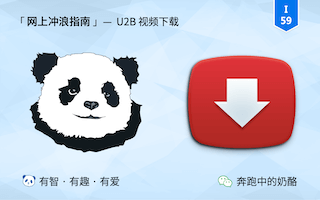
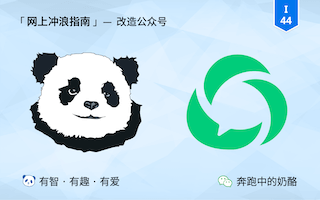
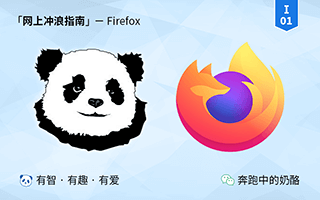
如何将视频上传到油管,网上找了很久,没发现可行的解决方案。感谢回复
注册账号按照要求一步一步来就可以啊
本篇是奶大打磨了很久的大项目“一键视频下载”,我认为博客或许是考虑到篇幅问题,讲解的内容并不通俗、而是有一些遗漏,搞得即使是我这样的老油条也摸索了挺久。评论区报错、疑问的就更多了,所以这次花费两三天时间来打打补丁,肝了近五千字,重新引导一下各位,具体内容见在线文档吧。
【金山文档 | WPS云文档】 奶酪报障回应 https://kdocs.cn/l/cpzBobndzPYm
此补丁首发于公众号文章“https://mp.weixin.qq.com/s/S7zNw6FfTy2b6NtGlcYuNg”,最初篇幅不到四千字,后期不断辑补,目前4881字,已经反馈给奶大,希望能帮到各位。在奶大文章正式增补前就先行发布,大伙有什么不明白的也可以向我提问,有时间会回的
——-
省流一下,主要问题有两点,其一是没有多费笔墨去清楚明白地讲解如何在下载命令中附带Cookies,像B站不附带Cookies就只能下载480P分辨率,这么低的分辨率基本没法用。
其二是“软件安装”的部分对小白而言过于复杂和啰嗦了,简要地说明下载、存放和环境变量就足够,pip作为拓展阅读更好。另外奶大提供的BBDown对部分用户存在登录Bug,需要更换版本使用。
还有这些命令行下载器和Cookies需要时常更新,而博客中没有讲清。建议奶大再完善一下说明吧
小白求问 为什么选择lux下载还是无法下载呢?已经新建了video文件夹,在网页上选择“lux信息查询”是能跳出cmd并输出信息的。
小白还是用我推荐的猫抓吧,你连问题都描述不清楚,报错信息是什么?附带cookies了吗?下载地址修改到配置文件“ContextSearchOptions.json”了吗?如果你说不明白这些,就说明你不适合用命令行软件,不要看这些东西了
非常感谢!根据教程完美使用!
这时需要在扩展的权限设置里,勾选“Request Permission”。
Edge浏览器的这个在哪里设置?
BBDown登录的时候窗口总是一闪而过,根本不给机会扫码,怎么办啊 。
跟我一样
去下 Actions 版本
按F11进去全屏模式或者ctrl+滚轮缩小就能看到完整二维码了
感谢奶大,按照这个教程,成功下载了 YouTube 的视频了。
找了好久才找到这么优质的教程。赞赞赞,请问哪里有赞赏入口,发个小红包感谢一下🙏。
另外,推荐 2 个我经常使用的在线下载网站:
下载 bilibili 视频:
https://zhouql.vip/bilibili/
下载 Twitter 视频:
https://twitterxz.com/
你用的哪个下载的 YouTube 上面的视频呀,还有想问一下,可以体检一下好用的梯子吗
dt-dlp的cmd窗口怎么设置报错不要退出,还没看见报错信息就退出了
怎么下载crunchyroll的视频,用yt-dlp失败了
奶酪哥为什么我下载u2b的视频点击下载之后电脑只会叮咚一下,没有任何消息也不会下载?
lux、yt-dlp、BBDown,一键下载都不成功了,能下的只有480P的,查看信息,显示就是只有480,360,这两个分辨率,BBDown直接说未登陆帐号,获取不到信息不能下了。是不是有更新了?看到回复一下吧
教程里是怎么把功能按钮放进浏览器右键菜单的?
奶大用bbdowon下载b站视频窗口一闪而过怎么解决
youtube下载的时候CMD命令总是提示:
WARNING: [youtube] . Retrying (1/3)…
[youtube] ZpLvVbtpzEc: Downloading android player API JSON。
奶酪大大的教程是真的好,小白也能看懂。
感觉猫抓配合N_m3u8DL-CLI的抓取更加具有普适性,无论哪个网站都能下载
为什么建立了video的文件夹lux还是cmd黑色窗口一闪而过,改了保存位置也还是这样?
关于 Lux ,我这边无法下载油管的视频,原因是无法使用代理。我按照说明已经将 http_proxy 的环境变量设置完了,但 Lux 却还是不使用代理。
为什么建立了video的文件夹lux还是cmd黑色窗口一闪而过,改了保存位置也还是这样?
求教~我都按这个设置弄完了,也是用的你的设置,重启好多次了,一直显示“Messenger app is not connected”,怎么办呀?
安装bilix碰到两个问题,已解决:
1、问题一描述及解决办法:本来用奶大的“本地一键下载文件”配置试了半天不能用bilix,已找到解决办法,卸载旧版本Python,下最新的python-3.11.3-amd64
2、问题二描述及解决办法:bilix安装太慢,可以在后面加上-i https://mirrors.aliyun.com/pypi/simple(前有空格)
奶大大,按照您的方法安装后,lux,bbdown均无法下载B站视频(已在下载文件夹中新建Video文件夹),并且重启了系统,在CMD里输入lux也会返回Run lux failed: too few arguments,这是为什么呢?
注:lux在按下载后会出现一个cmd黑框,里面是空的,bbdown会显示“未登录”然后“获取aid”然后也会闪退
今天我也出现了同样的问题,前一阵还好用着,请问解决了吗?
已解决:重新覆盖并安装了调用脚本
在安装bilix是,在按照您里面说的安装方法后,依然无法使用,显示“bilix : 无法将“bilix”项识别为 cmdlet、函数、脚本文件或可运行程序的名称。请检查名称的拼写,如果包括路径,请确保路径正
确,然后再试一次。”,这又是为什么呢?